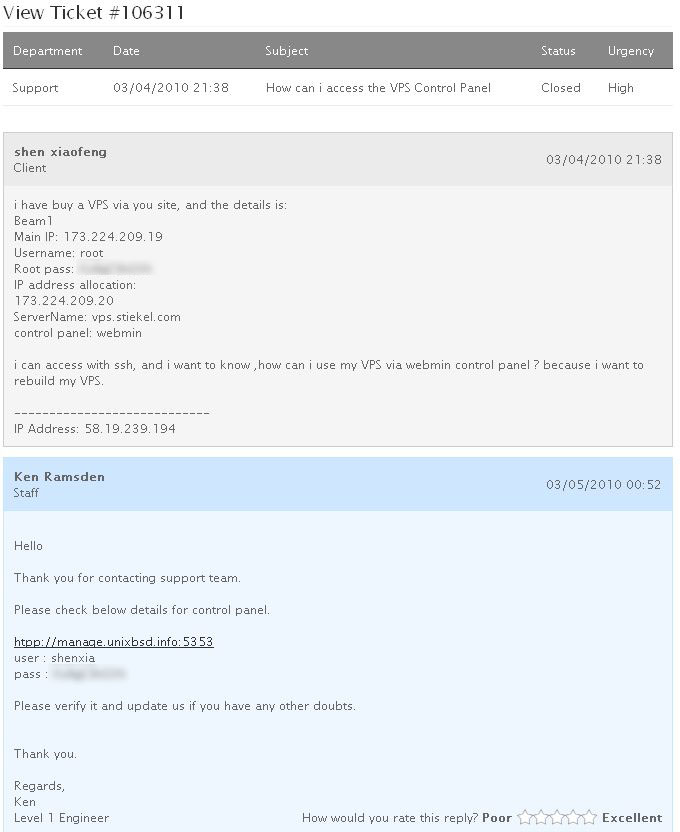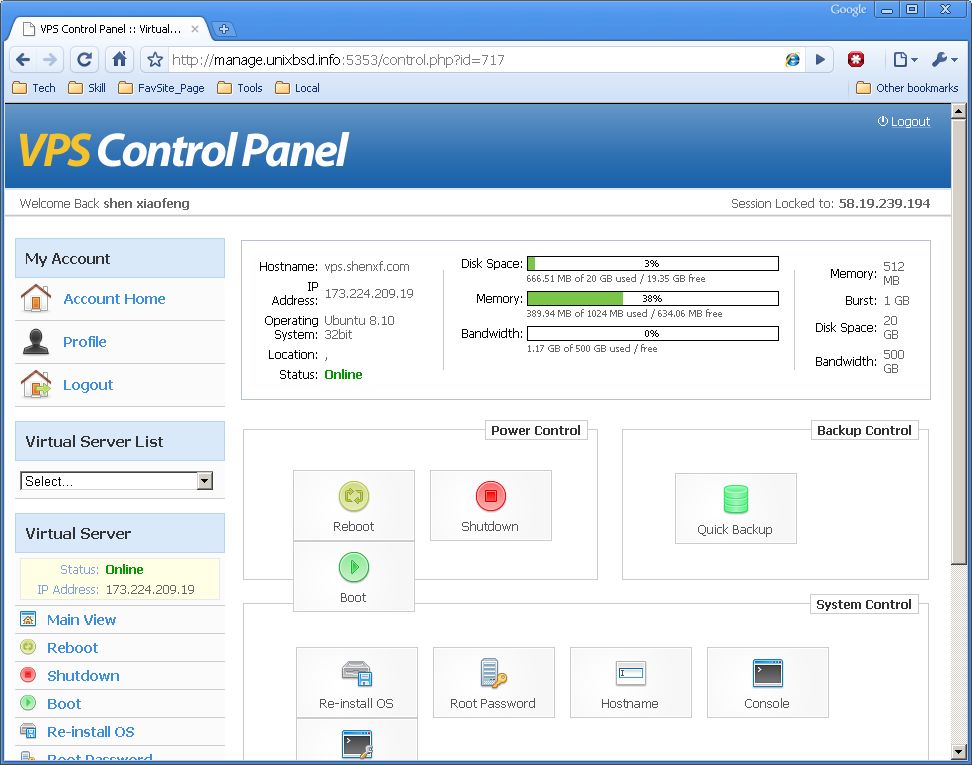PhotonVPS系列之二:Webmin控制面板和SSH终端使用
撰写于 2010年3月15日 修改于 2025年5月24日 分类 建站相关 views
在完成VPS的购买之后,就可以坐等开通VPS了。大约在你交费后的五个小时左右,你会收到来自PhotonVPS的如下内容的邮件:
Server Details
Beam1
Main IP: 173.224.209.19
Username: root
Root pass: XXXXX(一串随机密码)
IP address allocation: 173.224.209.20
ServerName: vps.chensd.com
SSH Access InformationMain IP Address: 173.224.209.19
Server Name: vps.chensd.com
Root Password: XXXXX(随机密码,与上面的Root pass相同)
这里包括了关于你VPS服务最重要的信息,包括你的IP地址、ROOT密码等,还有一个套餐内的附加IP。现在,就可以借助SSH进行登录了。
先说两种SSH的登录方法,分别是:
- 在Window平台下,可以借助PuTTY工具,具体下载在这里,使用教程,在这里;
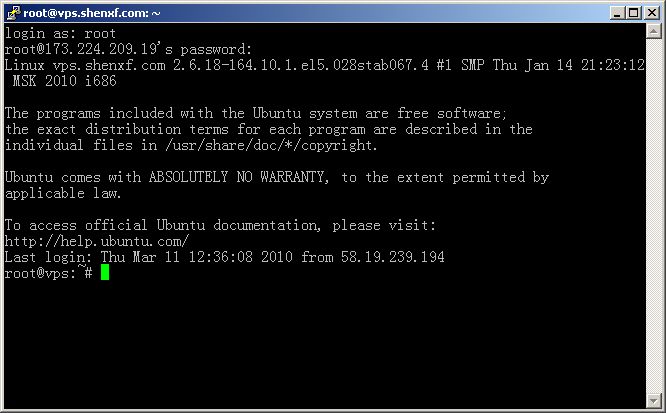
- 在Linux平台下,可以使用Linux自带的SSH工具,即直接使用ssh命令进行连接即可;
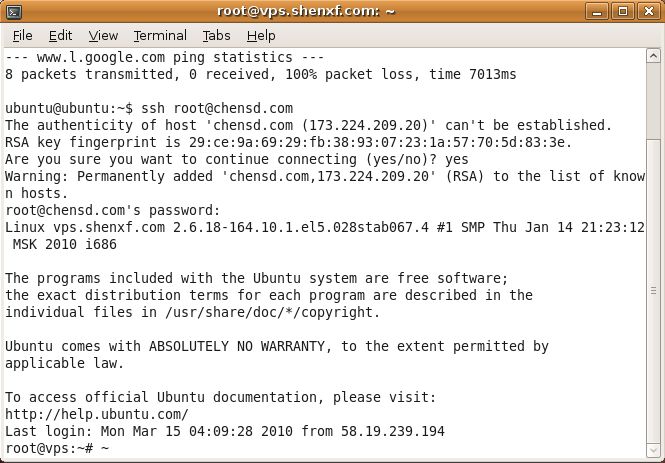
另外就是要获得VPS控制面板的使用地址和用户名密码。可以在PhtonVPS客服系统里提交服务申请单,说明需要使用控制面板来使用VPS,并提供你的VPS基本信息,包括IP、名称、Root密码。三到四小时后,就会得到客服的回复,告知你VPS的控制面板地址、及登录用户名和密码。如下图(点击可放大)。
之后,便可以登录Webmin控制面板来控制VPS了。下一篇文章,将介绍Webmin的使用。下图中是Webmin登录后的界面(点击可以放大)。
一般的,控制面板的登录密码就是你的Root Pass。